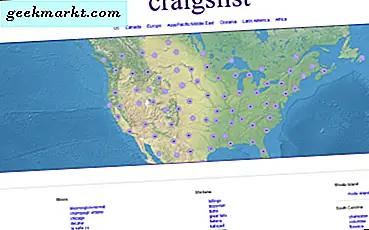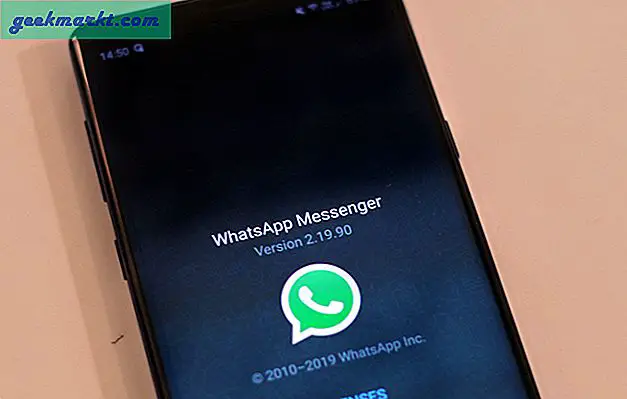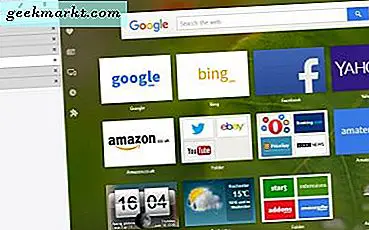Kita semua berada dalam situasi di mana kita sementara dibutakan oleh layar iPhone kita yang menyala pada kecerahan penuh. Apakah Anda memeriksa ponsel Anda di tengah malam atau menyalakannya kembali setelah menonton film di bioskop, ada beberapa hal yang lebih menyebalkan daripada cahaya yang menyilaukan itu. Sementara menurunkan kecerahan Anda atau menggunakan kecerahan otomatis dapat membantu, itu tidak cukup bagi sebagian orang.
Jika Anda membenci ini seperti yang dilakukan oleh banyak orang, ada fitur yang tidak diketahui banyak orang tentang hal itu yang dapat membantu mengurangi rasa sakit yang Anda alami dari layar iPhone yang cerah. Jauh di dalam pengaturan iPhone, ada opsi untuk membalikkan warna. Ini akan mengubah warna layar Anda sangat miring, dan akan mengurangi kecerahan layar iPhone. Tampilan layar akan mengingatkan Anda tentang foto negatif, jika Anda ingin tahu.
Namun, fitur ini untuk dapat membalikkan warna layar adalah lebih dari sekadar mengurangi kecerahan. Bahkan, ada sejumlah kegunaan praktis lainnya untuk fitur ini yang banyak dari kita bahkan tidak tahu keberadaannya. Membalikkan warna pada iPhone dapat membantu orang dengan buta warna membedakan warna, dapat membantu orang dengan masalah penglihatan melihat layar lebih baik dan dapat membantu layar menjadi lebih mudah dibaca oleh sebagian orang.
Jadi seperti yang Anda lihat, fitur ini di iPhone dapat memiliki beberapa manfaat dunia nyata bagi sejumlah besar orang yang banyak mengalami kesulitan menggunakan ponsel pada pengaturan defaultnya. Sementara itu dapat membuat warna pada layar Anda menjadi sedikit miring, banyak orang yang bersedia mengorbankan kemewahan itu untuk memiliki pengalaman visual yang lebih mudah dan kurang menyakitkan dengan iPhone mereka. Jadi tanpa basa-basi lagi, berikut adalah panduan langkah demi langkah tentang cara mengaktifkan dan menonaktifkan fitur tersebut jika Anda memilihnya. Perhatikan bahwa langkah-langkahnya mungkin sedikit berbeda tergantung pada versi iO apa yang Anda gunakan, tetapi proses berikut akan berfungsi pada sebagian besar perangkat yang diperbarui.

Langkah 1: Klik pada aplikasi Pengaturan, dan setelah masuk, buka Umum.
Langkah 2: Di menu itu, temukan dan klik tombol Aksesibilitas.
Langkah 3: Kemudian, di bagian Visi menu itu, di dekat bagian atas, Anda akan menemukan dan mengklik tombol Tampilan Akomodasi.
Langkah 4: Anda akan melihat tiga opsi berbeda di menu itu, dengan opsi pertama adalah Invert Colors. Alihkan tombol ke dan Anda akan langsung melihat perubahan warna di layar Anda. Tentu saja, jika Anda ingin mematikannya, cukup beralih kembali ke posisi mati.
Jadi sekarang Anda tahu cara mengaktifkan fitur, tetapi masalahnya adalah, ini adalah fitur yang sulit untuk ditemukan dan dinyalakan dan dimatikan beberapa kali. Misalnya, jika Anda lebih suka warna-warna default di siang hari, tetapi warna-warna yang terbalik di malam hari, Anda akan melakukan banyak sekali perubahan Pengaturan setiap hari, yang pasti bisa sedikit menakutkan dan menjengkelkan. Untungnya, ada cara yang lebih baik dan Apple telah memasukkannya, banyak kebahagiaan bagi mereka yang menggunakan fitur ini. Pengguna iOs memiliki opsi untuk mengatur beberapa Pintasan Aksesibilitas, salah satunya adalah opsi untuk Membalikkan Warna. Setelah Anda memilih opsi itu sebagai pintasan aksesibilitas Anda, Anda akan dapat mengeklik tiga kali tombol beranda kapan saja untuk mengaktifkan dan menonaktifkan Warna Terbalik, tidak peduli apa pun menu Anda. Ini secara drastis mempersingkat waktu Anda biasanya harus habiskan mematikan fitur dan aktif. Berikut adalah proses selangkah demi selangkah untuk menetapkan Warna Terbalik sebagai Pintasan Aksesibilitas Anda.

Langkah 1: Buka menu Pengaturan, lalu klik tombol Umum.
Langkah 2: Dari sana, temukan tombol Aksesibilitas dan ketuk di atasnya.
Langkah 3: Sesampai di sana, gulirkan semua jalan ke bagian bawah menu dan Anda akan melihat tombol pintas Aksesibilitas.
Langkah 4: Tekan tombol dan Anda akan ditinggalkan dengan layar dengan enam opsi berbeda. Pilih opsi Warna Terbalik dan sekarang pintasan akan diatur.
Di sana Anda memilikinya, Anda sekarang harus dapat dengan mudah mematikan fitur ini dan dalam hitungan detik hanya dengan mengklik tombol home tiga kali. Meskipun fitur ini mungkin tidak untuk semua orang, ada baiknya untuk mencobanya dan lihat apakah Anda menyukainya. Akan membutuhkan waktu untuk terbiasa, tetapi tidak ada keraguan bahwa itu lebih baik untuk mata Anda, terutama pada malam hari atau dalam gelap. Bahkan jika Anda hanya menggunakan Warna Terbalik di malam hari untuk browsing atau membaca di malam hari dan kemudian mematikannya, itu lebih baik daripada menundukkan mata Anda untuk menyilaukan kecerahan sepanjang hari.